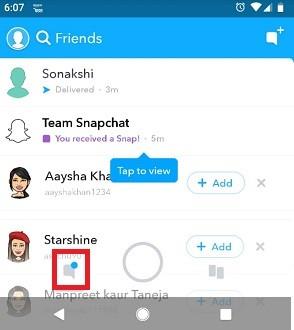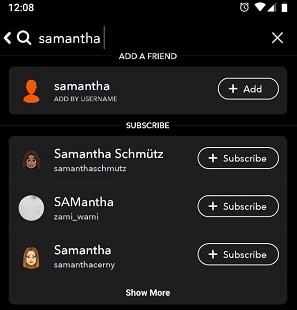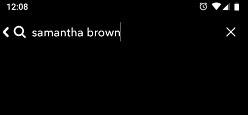Sociālo mediju platformas ir visizplatītākie saziņas veidi ar draugiem un ģimenēm. Jauniešiem viņi tik ļoti patīk, ka viņi kļūst atkarīgi no šīm sociālo mediju platformām, kurās ir Facebook , Snapchat utt. Lai gan ir viegli izveidot savienojumu ar cilvēkiem un sazināties, ir gadījumi, kad draugi vai citi saistīti cilvēki var jūs bloķēt bez jūsu ziņas. Tātad, kā zināt, vai kāds jūs ir bloķējis pakalpojumā Snapchat?
Snapchat nepaziņo saviem lietotājiem, kad kāds viņus bloķē, tāpēc, ja kādā jaukā dienā tavs mīļākais draugs pēkšņi pazūd no Snapchat un tu prāto, kas noticis, iespējams, ka viņš/viņa tevi ir bloķējis. Tātad, kā uzzināt, vai kāds jūs ir bloķējis pakalpojumā Snapchat? Neuztraucieties, tas nav tik grūti, kā izklausās.
Šajā rakstā ir ietvertas visvienkāršākās, taču efektīvākās darbības, lai izglītotu sevi, ja jums ir aizdomas, ka esat bloķēts, bet nezināt, kā to izdarīt. Izlasiet rakstu, lai saņemtu atbildi par to, kā uzzināt, vai kāds jūs ir bloķējis pakalpojumā Snapchat.
Kā zināt, vai kāds jūs ir bloķējis pakalpojumā Snapchat:
Tālāk ir norādīti galvenie noteicošie faktori, lai saņemtu atbildi uz to, kā uzzināt, vai kāds jūs ir bloķējis pakalpojumā Snapchat.
1. Pārskatiet pēdējās sarunas:
Lai gan ir skaidrs, ka draugi pakalpojumā Snapchat parādīsies jūsu neseno sarunu sarakstā, jums var būt aizdomas, ja kāds to nedara, ar kuru jūs tērzējāt. Lai uzzinātu, vai kāds jūs ir izdzēsis pakalpojumā Snapchat, visvienkāršākais veids ir pārbaudīt jaunāko sarunu sarakstu. Tā darīt:
- Savā mobilajā ierīcē palaidiet lietotni Snapchat.
- Lietojumprogrammas galvenajā ekrānā apakšējā kreisajā stūrī tiks parādīta ikona Speech Bubble. Runas burbuļa ikona atrodas tieši pirms kameras ikonas ekrāna apakšā. Noklikšķinot uz runas burbuļa ikonas, tiks atvērts sarunu saraksts.
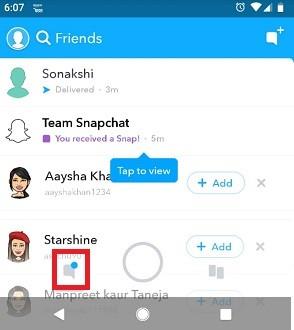
- Šeit meklējiet draugu, par kuru jums ir aizdomas, ka tas varētu jūs bloķēt. Ja jūs neatradīsiet viņu sarakstā, iespējams, ka viņa ir jūs bloķējusi.
Ko darīt, ja jūs nerunājat ar savu draugu, tad kā uzzināt, vai kāds jūs ir bloķējis pakalpojumā Snapchat. Ja tas notiek, veiciet tālāk norādītās darbības, kas norādītas šajā rakstā, kas ilustrē procedūru, kā uzzināt, vai kāds jūs ir izdzēsis pakalpojumā Snapchat.
Lasi arī:-
Snapchat: vai jūs uzzināsit, ja kāds... Izlasiet šo, lai uzzinātu, vai kāds jūs pievienoja atpakaļ pakalpojumā Snapchat, kā arī uzziniet par pazīmēm, lai uzzinātu, vai kāds...
2. Meklējiet savu draugu, meklējiet viņu:
Meklējot savu draugu meklēšanas joslā un neatrodot viņu, pastāv iespēja, ka esat bloķēts. Ja lietotāja profils netiek rādīts, kad to meklējat, tas nozīmē, ka viņš jūs ir bloķējis.
Tomēr, ja viņi parādās, tas nozīmē, ka viņi tikko izdzēsa jūs no sava draugu saraksta. Tas nozīmē, ka, ja kāda persona jūs ir tikai izdzēsusi, tā parādīsies meklēšanas sarakstā un jūs joprojām varat ar viņu sazināties, taču, ja esat bloķēts, jūs nevarat sazināties ar personu vai redzēt viņa profilu.
Veiciet tālāk norādītās darbības, lai uzzinātu, vai kāds ir bloķējis jūs Snapchat:
- Palaidiet lietotni Snapchat.
- Pieskarieties meklēšanas ikonai augšējā kreisajā stūrī, ko attēlo palielināmā stikla ikona. Vienmēr ir ieteicams ievadīt precīzu lietotājvārdu, lai rezultāti būtu precīzi, lietotājs var meklēt arī pēc vārda, taču pastāv liela varbūtība, ka atradīs vairākus lietotājus ar vienādu vārdu.
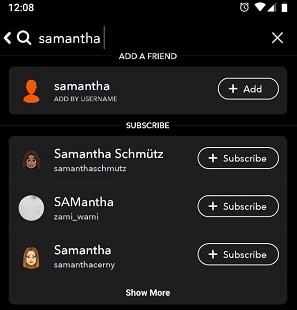
Izdzēsts
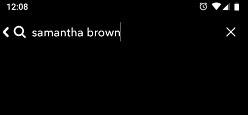
Bloķēts
Ja meklētais lietotājvārds tiek parādīts sarakstā Mani draugi, tas nozīmē, ka viņi tikko ir izdzēsuši jūs. Tomēr, ja viņi to nedarīja, jūsu draugs jūs ir bloķējis.
Lasi arī:-
Kā noņemt vai bloķēt kādu Snapchat... Ir reizes, kad jūsu draugs snapchatter var jūs aizkaitināt, un jūs nevēlaties, lai viņi redzētu jūsu stāstus vai...
3. Pierakstieties no cita konta:
Ja joprojām neesat pārliecināts, vai jūsu draugs jūs ir bloķējis, cits veids, kā to atrast, ir pieteikties Snapchat ar citu kontu vai izveidot jaunu un pēc tam meklēt savu draugu.
Ja jūsu draugs parādās otrā kontā, tas nepārprotami nozīmē, ka esat bloķēts.
4. Iespējams, jūsu draugs ir izdzēsis savu kontu:
Ja esat izmēģinājis visus iepriekš minētos veidus un neizdevās, pastāv liela iespēja, ka jūsu draugs pats ir izdzēsis savu kontu.
Lai gan sociālo mediju platforma nodrošina lielisku saziņas kanālu, vienmēr ir labi izglītoties par dažādām funkcijām un iestatījumiem. Meklē savu draugu un nevari to atrast, iespējams, viņš ir jūs bloķējis. Tātad, kā uzzināt, vai kāds jūs ir izdzēsis pakalpojumā Snapchat, veiciet rakstā aprakstītās vienkāršās darbības un uzziniet to pats.